Oldukça mümkün iPhone fotoğraflarını yedekle bir cihazda Mac saniyenin bir bölümünde. Gerçekten de, fotoğraf dosyalarını iPhone'dan Mac'e aktarmanın birçok hızlı ve etkili yöntemi vardır. Multimedya dosyalarınızın kaybolması, kırılması veya çalınması durumunda farklı depolama araçlarına düzenli olarak yedeklemeyi unutmamanız önemlidir. Gerçekten de fotoğraf dosyaları hayatımızdaki bazı önemli anları hatırlamamızı sağlayan değerli anılardır. Bu yüzden onları uzun süre saklamakta fayda var. Bu makalede, iPhone fotoğraflarınızı Macbook cihazına yedekleme adımlarını bulacaksınız. İyi okumalar!
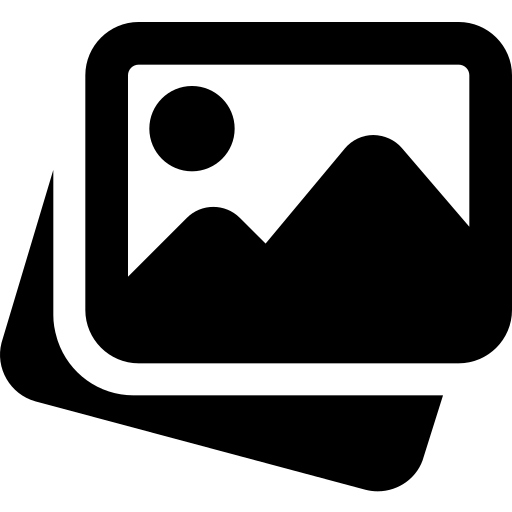
İTunes Kullanarak iPhone Fotoğraflarını Mac'e Aktarma Adımları
Yazılım iTunesTüm Macbook cihazlarında önceden kaydedilmiş olan , iPhone'unuzdaki medya dosyalarını Mac'inize aktarmanıza olanak tanır. bilmelisiniz ki, platform iTunes gibi diğer araçlara kıyasla çok sezgisel değildir ve yavaştır. iCloud ou Google Drive örneğin.
İşte iPhone fotoğraflarınızı kullanarak Macbook cihazınıza nasıl yedekleyeceğinize ilişkin adımlar: iTunes:
- fişini tak macbook ve aç iTunes
- Cihazınızı prize takın iPhone senin macbook satın aldığınızda size verilen USB kablosunu kullanarak iPhone
- Yazılım iPhoto (sesli fotoğrafları yönetmek, dışa aktarmak ve kaydetmek için yazılım iPhone Mac'ine) otomatik olarak açılmalıdır
- kilidini aç iPhone ve fotoğraflarınıza erişime izin verin
- Sekmeyi seçin ithalat
Ardından, bilgisayarınızdaki tüm multimedya dosyalarını içe aktarabilirsiniz. iPhone veya sadece seçtiğiniz seçimi içe aktarın.
Fotoğraflarınız daha sonra Macbook cihazınıza kaydedilir.
iCloud'u Kullanarak iTunes Fotoğraflarını Macbook'a Aktarın
iCloud bir hizmettir Cloud Computing tarafından düzenlendi Apple bu da size iPhone fotoğraflarınızı Mac'inize aktarma seçeneği sunar. avantajıiCloud herhangi bir kabloya ihtiyacınız olmamasıdır. hakkın var 5Go boş alan iCloud. Bu sınırın ötesinde, daha fazla depolama alanı satın almanız gerekecektir.
Fotoğraflarınızı kullanarak iPhone'dan Mac'e kopyalama adımları: iCloud:
- iPhone'unuzdan bir iCloud yedeklemesi yaptığınızdan ve sahip olduğunuzdan emin olun. etkin iCloud Fotoğrafları
- Ziyaret iCloud.com
- Apple kimliğinizi ve şifrenizi girin
- tuşunu basılı tutarak Mac'inize aktarmak istediğiniz fotoğrafları seçin. Ctrl birden fazla seçim yapmanıza izin verecek
- Simgesine tıklayın iCloud hangisi ekranınızın sağ üst köşesinde
Seçtiğiniz tüm fotoğraflar daha sonra Macbook'unuza kaydedilecektir.
Google Drive aracılığıyla iPhone fotoğraflarını Mac'e yedekleyin
Google Drive , depolama hizmeti ve dosya paylaşımı Google şirketi tarafından başlatılan ve size şu avantajlardan yararlanan Bulutta 15 GB boş depolama alanı ve iPhone'unuz ile Mac'iniz arasında kablo bağlantısı gerektirmez.
Fotoğraflarınızı kullanarak iPhone'dan Macbook'a kopyalama adımları: Google Drive:
- Uygulamayı indirin ve yükleyin Google Drive App Store'dan
- Uygulamayı indirin ve yükleyin Google Drive Macbook'unuzda
- iPhone fotoğraflarınızı şuraya aktarın: Google Drive böylece onlar da klasörde görünürler Google Drive Mac'inizde
Artık iPhone fotoğraflarınızı Mac'inize kaydedebilirsiniz.

